サイトを登録する
Google Search Consoleへログイン ⇒ プロパティを追加

登録するサイトのURLを入力し「追加」をクリックします
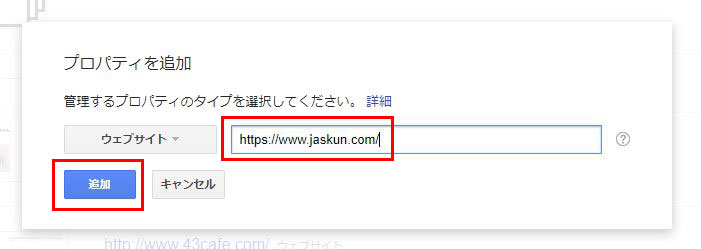
ここでサイトの所有権を確認します。
今回は確認ファイルをダウンロードし、自分のサイトが入っているサーバーのドメイン直下にその確認ファイルをアップロードすることで所有権を確認します。
確認ファイルをダウンロード ⇒ 確認ファイルをサイトにアップロード ⇒ 私はロボットではありませんにチェックを入れ「確認」をクリック
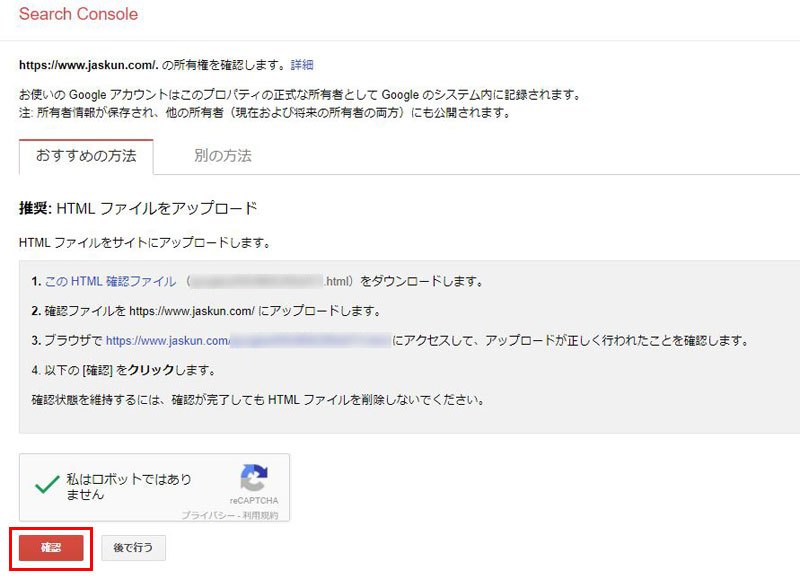
これで所有権が確認されました。
所有権の確認方法は他にもありますので、ご自分のやり易い方法で行ってください。
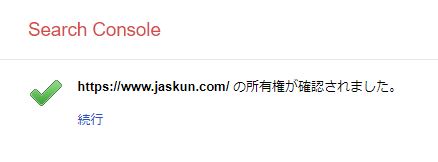
サイトマップを送信
Google Search Consoleに登録したらサイトマップを送信しましょう。
ここで言うサイトマップとは、訪問者が迷わないように全頁を見せるHTMLサイトマップではなく、検索エンジンにWebページの情報を通知するXMLサイトマップです。
WordPressならXMLサイトマップを生成するGoogle XML Sitemapsのような無料プラグインがありますし、静的サイトであればsitemap.xml Editorなどで生成して手動でアップロードしているかと思います。
サイトマップがありませんをクリック
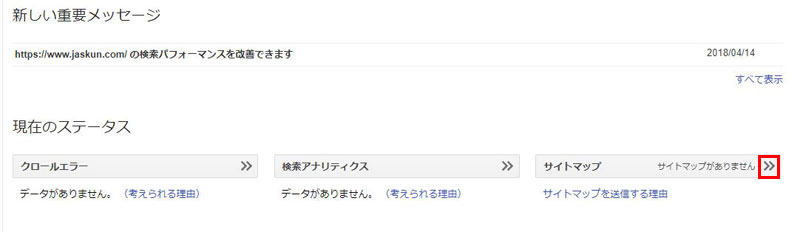
サイトマップの追加テスト ⇒ サイトマップのURLを入力し「送信」をクリック

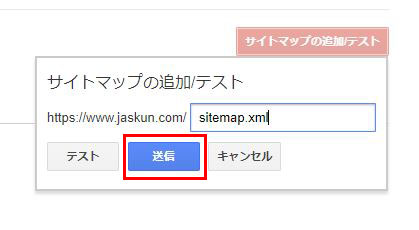
ページを更新するをクリック
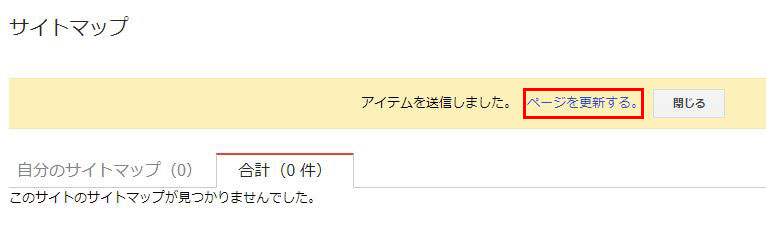
XMLサイトマップが送信できていました。
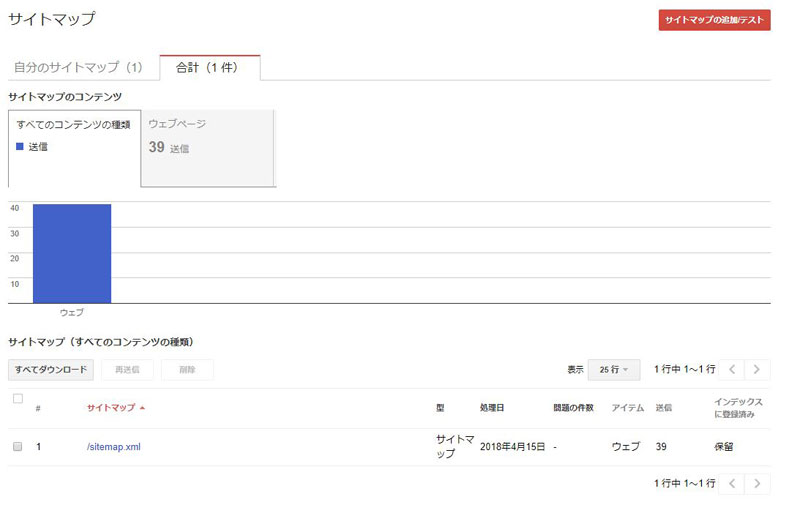

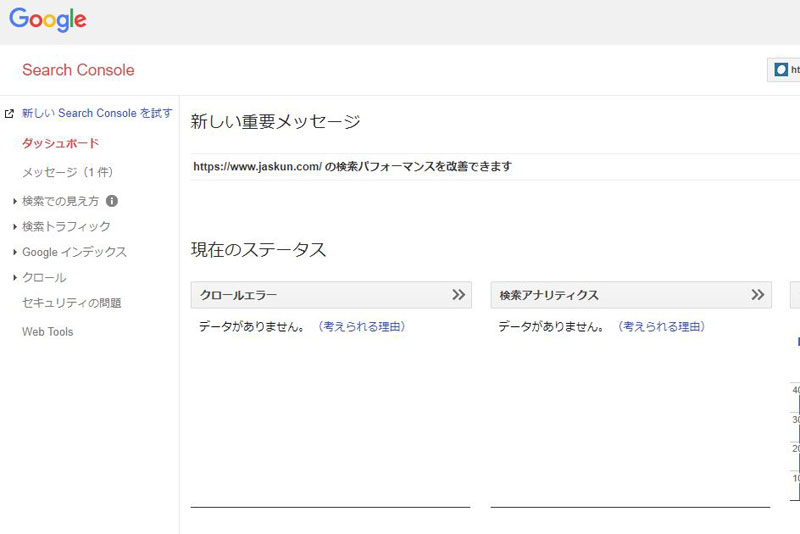


コメント